
نحوه ترجمه به کلمه screenshot؟
دستورالعمل های گام به گام برای استخراج متن از تصویر و ذخیره آن به سند کلمه.
جهت یابی
ویرایشگر متن مایکروسافت ورد این طیف گسترده ای از ابزارهای مختلف را در مجموعه ای دارد، که شما نه تنها می توانید متن را پردازش کنید، بلکه تصاویر را نیز اضافه کنید. با این حال، با وجود تعداد زیادی آنها، هیچ توانایی ترجمه متون از تصاویر به فرمت وجود ندارد کلمه.. از چنین تابع مفید، بسیاری از کاربران که اغلب مجبور به چاپ مجدد حجم زیادی از متن با عکس ها، اسناد و یا screenshotov. اما خوشبختانه امکان ترجمه وجود دارد تصویر در سند کلمه. با منابع شخص ثالث، و در این مقاله توضیحات مفصلی از چگونگی انجام آن را پیدا خواهید کرد.
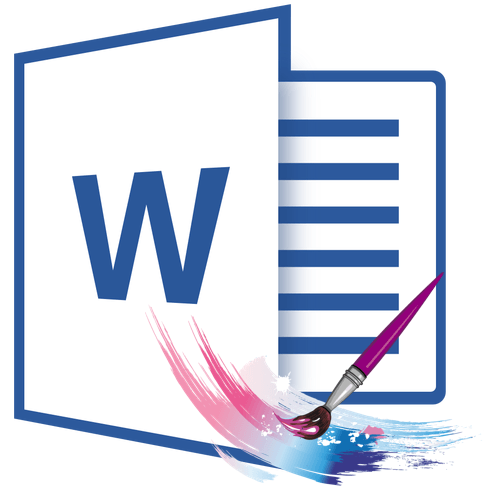
تصویر 1. راهنمای ترجمه تصویر به سند Word.
نحوه ترجمه به کلمه screenshot؟
- راه های متعددی برای خروج از متن از تصویر وجود دارد و آن را به سند چسبانده اید. کلمه.. رایج ترین یک تصویر از فرمت را تبدیل می کند. jpeg در قالب PDF.، و قبلا فرمت فایل PDF. تبدیل به فرمت دگگ.
- این روش استخراج متن طول می کشد و نیاز به نصب چندین برنامه شخص ثالث دارد. بنابراین، مقاله دو روش جایگزین برای انتقال متن را در نظر می گیرد تصویر در سند کلمه.که نیازی به برنامه های مختلفی ندارد و زمان کاربر ارزشمند را از بین نمی برد.
شناخت و حذف متن با تصویری از Abbyy Finereader
شایع ترین و مورد نیاز برای استخراج متن از تصاویر امروز است finereader. این توانایی نه تنها برای تشخیص متن بر روی تصاویر حتی کیفیت پایین، بلکه همچنین آن را به چند فرمت ذخیره می کند.
معایب این ابزار شامل اندازه بزرگ فایل نصب و حضور یک دوره استفاده محدود در نسخه رایگان است. شما می توانید برنامه را از پورتال محبوب دانلود کنید نرم توسط از این لینک.
شناخت و حذف متن با تصویر با استفاده از ابزار finereader به شرح زیر است:
مرحله 1.
- دانلودنصب و اجرای نرم افزار finereader.
- در بالای پنجره اصلی برنامه، روی دکمه "دکمه" کلیک کنید باز کن"و تصویری را که می خواهید متن را بر روی آن تشخیص دهید را انتخاب کنید.
- شما همچنین می توانید تشخیص لازم را اضافه کنید تصویر، فقط آن را به منطقه کار برنامه بکشید.
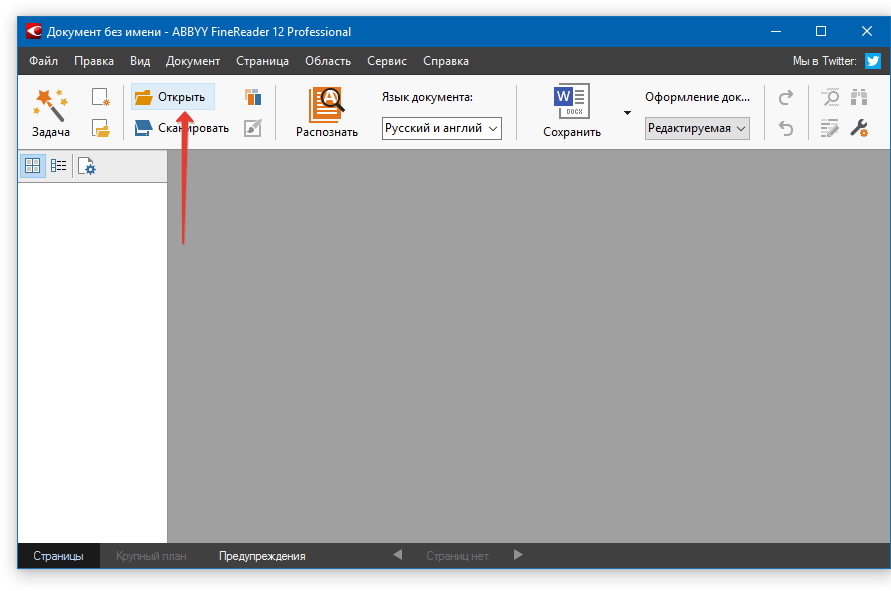
تصویر 2. برنامه را شروع کنید و یک فایل را برای اسکن اضافه کنید.
گام 2..
- پس از بارگیری تصویر، روی دکمه "دکمه" کلیک کنید تشخیص"و چند دقیقه صبر کنید. در طول این مدت، ابزار باید بارگذاری شود تصویر و متن موجود را از آنجا خارج کنید.
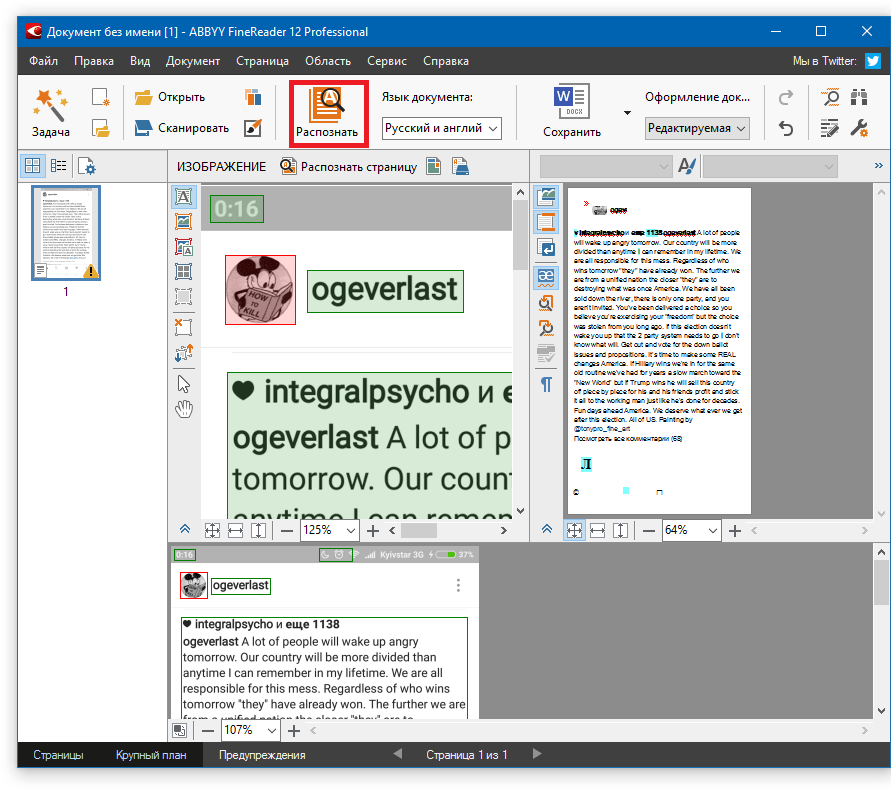
تصویر 3. شروع به تشخیص متن.
مرحله 3.
- پس از فرایند اسکن در سمت راست پنجره اصلی برنامه، یک ستون با استخراج شده است تصویر متن با استفاده از ماوس، آن را انتخاب کنید، روی دکمه راست دست کلیک کنید و خط را انتخاب کنید " کپی 🀄».
- همچنین برای کپی کردن، می توانید از ترکیب کلیدی استفاده کنید " Ctrl + C.».
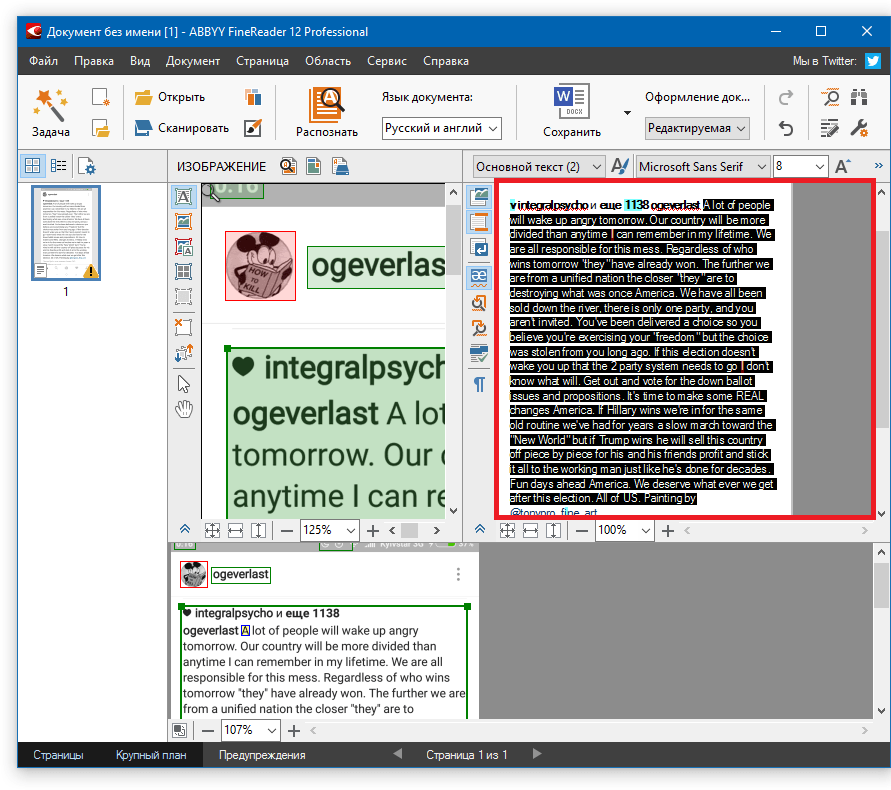
تصویر 4. کپی متن شناخته شده.
مرحله 4.
- متن انتخاب شده به کلیپ بورد اضافه شد. سند باز کلمه. و با ترکیبی از کلید " Ctrl + V."متن استخراج شده از تصویر را وارد کنید.
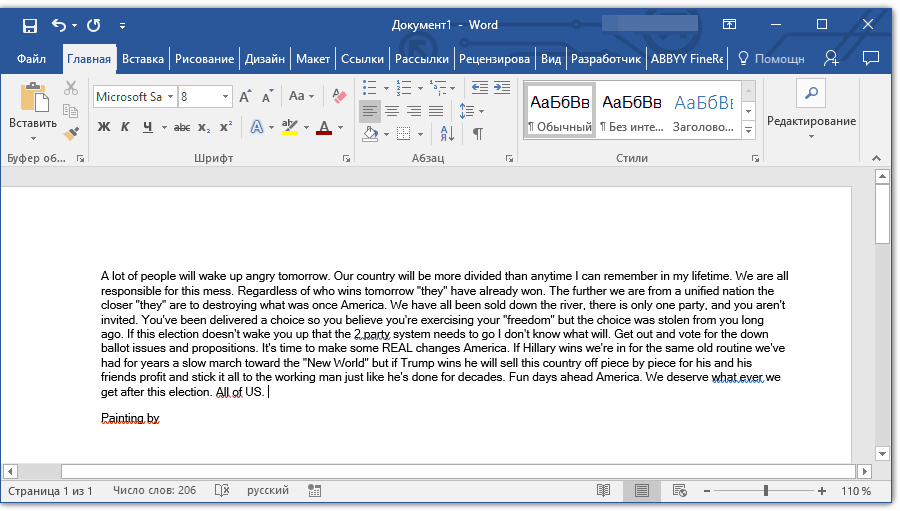
تصویر 5. قرار دادن متن شناخته شده از تصویر به سند کلمه.
مرحله 5.
- اگر به دلایلی شما نمیتوانید برنامه را در حال حاضر باز کنید مایکروسافت ورد برای قرار دادن در متن فناوری اطلاعات، در بالای پنجره های اصلی پنجره finereader روی دکمه "دکمه" کلیک کنید صرفه جویی"و در فهرست قطع شده، بر روی خط کلیک کنید" ذخیره به عنوان یک سند مایکروسافت ورد ...».
- در پنجره ای که باز می شود، یک پوشه را برای ذخیره فایل انتخاب کنید، نام فایل ذخیره شده را وارد کنید و روی دکمه کلیک کنید " صرفه جویی».
- استخراج شده توسط تصویر متن در فایل فرمت ذخیره خواهد شد. دگگ. حالا شما می توانید آن را در هر زمان در ویرایشگر باز کنید مایکروسافت ورد دوبار فشار دادن دکمه سمت چپ ماوس و ویرایش محتویات در اختیار شما.
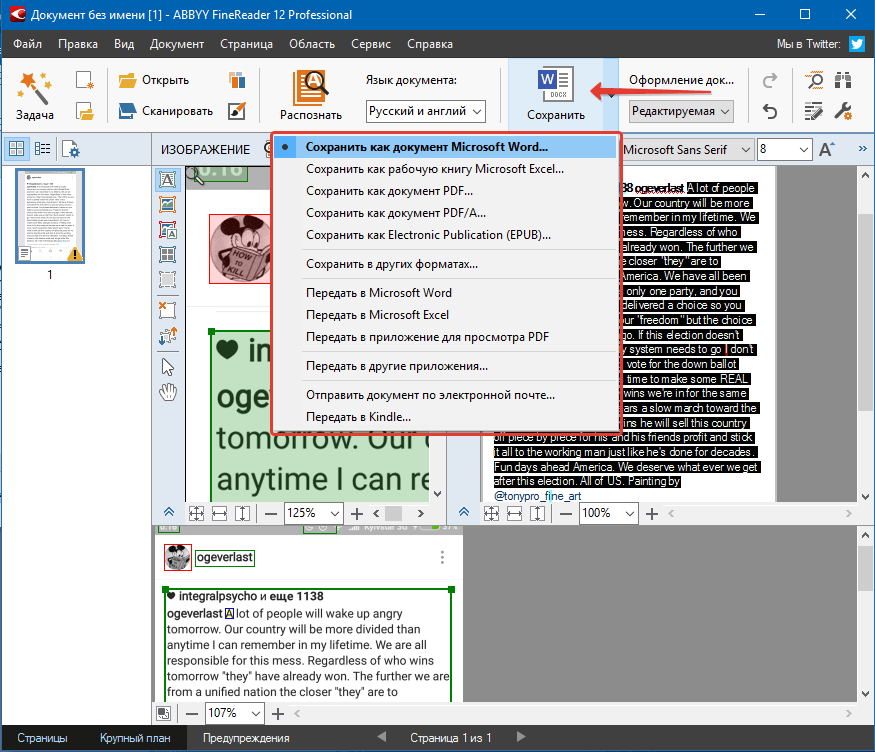
تصویر 6. صرفه جویی در متن در فرمت vordic.
مهم: به یاد داشته باشید که ابزار Finereader کاملا کل متن را که در عکس یا عکس حضور دارد، به رسمیت می شناسد. علاوه بر این، با کیفیت تصویر پایین، برخی از کلمات و نمادها را می توان به اشتباه شناخته شده است. بنابراین، متن استخراج شده را به دقت بررسی کنید.
شناخت و حذف متن از یک تصویر با استفاده از خدمات آنلاین
با توجه به سرعت کم اتصال به اینترنت یا عدم تمایل، کامپیوتر خود را با استفاده از نرم افزار اضافی مسدود کنید، برخی از کاربران ممکن است به روش توصیف شده متن از تصویر به روش شرح داده نشوند. خوشبختانه بسیاری از منابع تخصصی وجود دارند که توانایی انتقال متن را فراهم می کنند تصویر در سند کلمه. آنلاین بدون نیاز به دانلود نرم افزار شخص ثالث.
اکثر خدمات مشابه خدمات خود را کاملا رایگان ارائه می دهند، اما بسیاری از آنها متون را به تصویر می کشد. بنابراین، به نظر ما، بهترین آنها خدمات است Finereader آنلاینکار بر روی همان اصل به عنوان برنامه همان نام. ترجمه متن از این تصویر در سند کلمه. با آن، ممکن است به شرح زیر باشد:
مرحله 1.
- قابل اعتماد و متخصص سایت رسمی سرویس finereader و با استفاده از یکی از شبکه های اجتماعی موجود، به حساب شخصی خود وارد شوید.
- اگر شما در شبکه های اجتماعی حساب کاربری ندارید، به آسانی بروید ثبت در خدمت
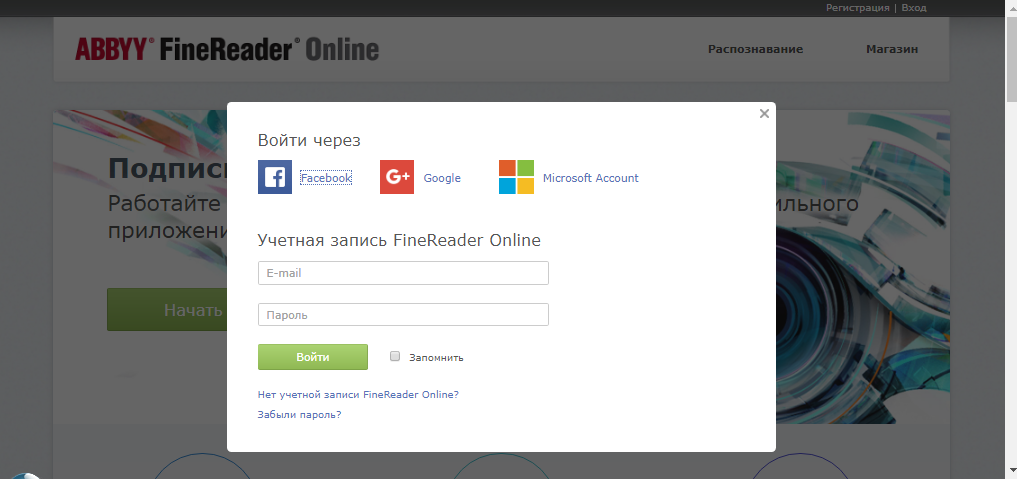
تصویر 7. مجوز در سایت.
گام 2..
- پس از مجوز در بالای سایت، به بخش بروید " به رسمیت شناختن».
- در صفحه ای که باز می شود، انتخاب کنید تصویر یا یک عکس که از آن می خواهید متن را استخراج کنید.
- نقطه زیر زبان سند صادر شده را مشخص کنید.
- پس از اتمام، فرمت سند را انتخاب کنید. کلمه. (دگگ) و روی دکمه کلیک کنید " تشخیص».
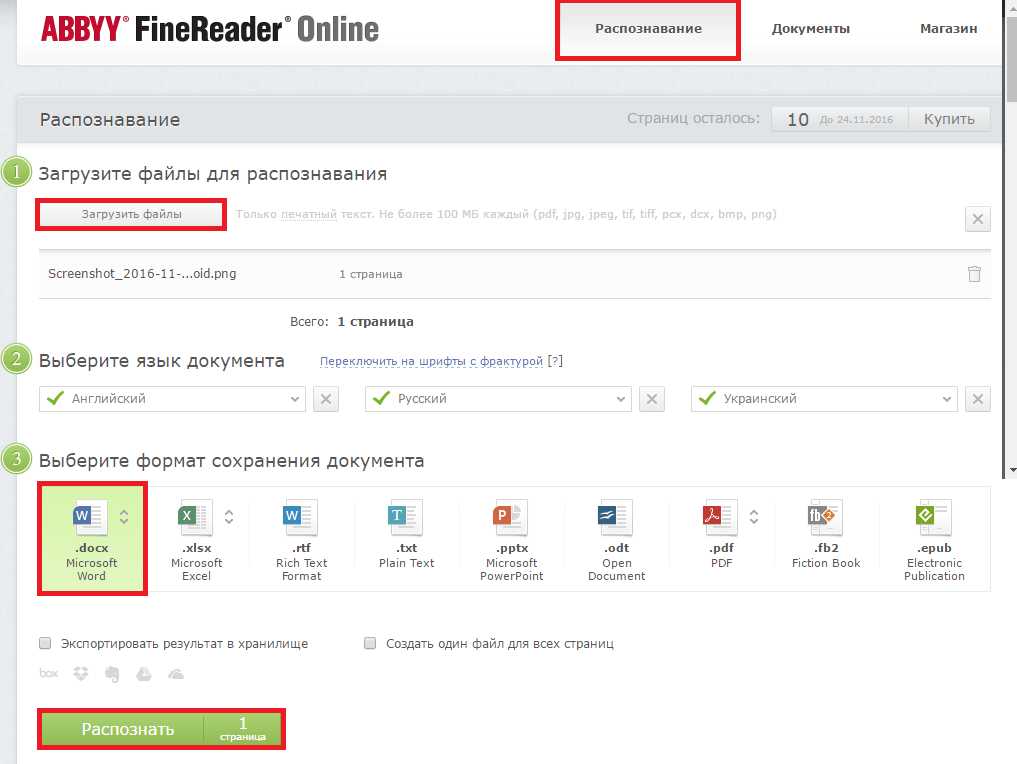
تصویر 8. دانلود تصویر منبع، پیکربندی پارامترهای صادراتی و راه اندازی فرآیند تشخیص متن.
مرحله 3.
- این سرویس فرآیند اسکن تصویر دانلود شده را شروع می کند و متن را از آن بازیابی می کند. منتظر اتمام فرایند و دانلود سند آماده باشید کلمه. به کامپیوتر من با کلیک بر روی نام آن.

تصویر 9. صرفه جویی در یک سند به پایان رسید به کامپیوتر.

درس مفید مفید